Установка и настройка личного IM-мессенджера со сквозным шифрованием только для узкого круга людей на CentOS 8
После установки на сервер CentOS 8 (Minimal) (x86_64) 1Gb RAM, 1 CPU, 10Gb SSD, приступаем к подготовке сервера.
Сейчас есть много IM-мессенджеров с end-to-end шифрованием, но вариантов, которые можно быстро развернуть на своем сервере гораздо меньше.
Delta Chat — мессенджер без централизованной серверной инфраструктуры, использующий почтовые сервера для доставки сообщений, что позволяет развернуть его, например, на своем домашнем сервере и общаться с устройств, в том числе не имеющих доступ в интернет.
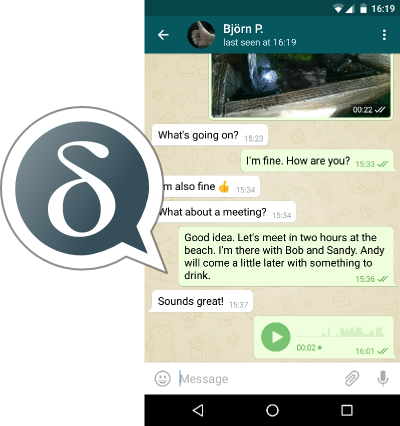
Среди преимуществ этого подхода можно отметить:
- Вы сами управляете своей информацией, в том числе ключами шифрования.
- Вы не отдаете свою адресную книгу никому.
- Нет необходимости использовать телефонный номер для регистрации.
- Наличие клиентов под все популярные системы: Windows, Linux, Android, MacOS, iPhone.
- Дополнительное шифрование STARTTLS/SSL при передаче сообщений, обеспечиваемое почтовым сервером.
- Возможность настроить удаление старых сообщений с устройства (исчезающие сообщения).
- Возможность настроить удаление сообщений с сервера, при получении.
- Быстрая доставка, благодаря IMAP push.
- Групповые защищенные чаты.
- Поддержка передачи файлов, фото и видео.
- Сервер и клиент относятся к открытому ПО и совершенно бесплатны.
Возможные недостатки:
- Нет возможности создавать нативные аудио и видео конференции.
- Необходимость экспортировать/импортировать ключи шифрования, для настройки одного аккаунта на нескольких устройствах.
Интересный факт: Роскомнадзор уже требовал от разработчиков Delta Chat предоставить доступ к пользовательским данным, ключам шифрования и зарегистрироваться в государственном реестре провайдеров, на что Delta Chat ответили отказом, т.к. не имеют собственных серверов и не имеют доступа к ключам шифрования.
End-to-end шифрование
Delta Chat для подключения к серверу может использовать StartTLS или SSL подключение к серверу, сообщения по умолчанию будут шифроваться по стандарту Autocrypt Level 1, после обмена первыми сообщениями (они передаются в незашифрованном виде). Таким образом если общение идет между пользователями одного сервера, информация не будет передаваться на другие сервера, в передаче сообщений будет занят только наш сервер и устройства пользователей.
Настройка сервера
Настройка сервера для Delta Chat сводится к установке Postfix + Dovecot с настроенными StartTLS/SSL и настройке записей домена.
В DNS я создал две записи: домен третьего уровня будет и почтовым доменом и именем почтового сервера:
secureim.putyato.ru A <ip> secureim MX secureim.putyato.ru
Зададим hostname и установим postfix, dovecot и nginx (nginx — для получения сертификатов let's encrypt, wget — для установки certbot-auto, nano — редактор):
hostnamectl set-hostname secureim.putyato.ru dnf install postfix dovecot nginx wget nano -y
Разрешим Postfix принимать почту извне и настроим hostname, domain и origin сервера, так как почтовый домен и адрес сервера совпадают, то домен будет везде одинаковым:
postconf -e "inet_interfaces = all" postconf -e "myhostname = secureim.putyato.ru" postconf -e "mydomain = secureim.putyato.ru" postconf -e "myorigin = secureim.putyato.ru"
Для того что бы Delta Chat был доступен для подключения из Интернета, нужно открыть порты 80, 143, 443, 465, 587, 993. Так же откроем порты 80, 443 что бы получить сертификаты let's encrypt и обновлять их в дальнейшем. Если планируется получение писем от других почтовых серверов, так же понадобится открыть порт 25 (в моем случае я не планирую подключаться используя другие сервера, поэтому 25й порт я не указываю). И возможно потребуется добавить перенаправление портов 80, 143, 443, 465, 587, 993 на маршрутизаторе, если сервер планируется использовать в локальной сети.
Откроем порты 80, 143, 443, 465, 587, 993 в firewall:
firewall-cmd --permanent --add-service={http,https,smtps,smtp-submission,imap,imaps}
systemctl reload firewalld
Создадим настройки сайта для нашего доменного имени, что бы получить сертификаты let's encrypt используя certbot-auto
nano /etc/nginx/conf.d/secureim.putyato.ru.conf
server {
listen 80;
listen [::]:80;
server_name secureim.putyato.ru;
root /usr/share/nginx/html/;
}
}
Включим и запустим nginx:
systemctl enable nginx systemctl start nginx
Установим certbot-auto:
cd ~ wget https://dl.eff.org/certbot-auto mv certbot-auto /usr/local/bin/certbot-auto chown root /usr/local/bin/certbot-auto chmod 0755 /usr/local/bin/certbot-auto yes | certbot-auto --install-only
Сгенерируем сертификаты для сайта (в дальнейшем мы будем их использовать для TLS-шифрования соединения с сервером):
certbot-auto certonly -a nginx --agree-tos --staple-ocsp --email admin@putyato.ru -d secureim.putyato.ru
Будут созданы сертификаты и так же будет выведено в консоль их расположение:
# /etc/letsencrypt/live/secureim.putyato.ru/fullchain.pem # /etc/letsencrypt/live/secureim.putyato.ru/privkey.pem
Исправим соответственно файл конфигурации Postfix, что бы разрешить прием писем на портах 465 и 587:
nano /etc/postfix/master.cf
submission inet n - y - - smtpd -o syslog_name=postfix/submission -o smtpd_tls_security_level=encrypt -o smtpd_tls_wrappermode=no -o smtpd_sasl_auth_enable=yes -o smtpd_relay_restrictions=permit_sasl_authenticated,reject -o smtpd_recipient_restrictions=permit_mynetworks,permit_sasl_authenticated,reject -o smtpd_sasl_type=dovecot -o smtpd_sasl_path=private/auth smtps inet n - y - - smtpd -o syslog_name=postfix/smtps -o smtpd_tls_wrappermode=yes -o smtpd_sasl_auth_enable=yes -o smtpd_relay_restrictions=permit_sasl_authenticated,reject -o smtpd_recipient_restrictions=permit_mynetworks,permit_sasl_authenticated,reject -o smtpd_sasl_type=dovecot -o smtpd_sasl_path=private/auth
Выполним команды, что бы указать расположение TLS сертификата и личного ключа сервера:
postconf "smtpd_tls_cert_file = /etc/letsencrypt/live/secureim.putyato.ru/fullchain.pem" postconf "smtpd_tls_key_file = /etc/letsencrypt/live/secureim.putyato.ru/privkey.pem"
При необходимости можем включить логирование TLS подключений:
postconf "smtpd_tls_loglevel = 1" postconf "smtp_tls_loglevel = 1"
Добавим в конец файла конфигурации Postfix требование использовать протоколы не ниже TLS 1.2:
nano /etc/postfix/main.cf
smtp_tls_mandatory_protocols = >=TLSv1.2 smtp_tls_protocols = >=TLSv1.2
Включим и запустим Postfix:
systemctl start postfix systemctl enable postfix
Установим, включим и запустим Dovecot:
dnf install dovecot -y systemctl start dovecot systemctl enable dovecot
Изменим файл конфигурации Dovecot, что бы разрешить протокол imap:
nano /etc/dovecot/dovecot.conf
protocols = imap
Настроим хранилище писем, что бы письма сохранялись в папках пользователей:
nano /etc/dovecot/conf.d/10-mail.conf
mail_location = maildir:~/Maildir mail_privileged_group = mail
Добавим Dovecot в группу mail что бы Dovecot мог читать входящие:
gpasswd -a dovecot mail
Запретим авторизацию без TLS шифрования:
nano /etc/dovecot/conf.d/10-auth.conf
disable_plaintext_auth = yes
Добавим автоподстановку домена при авторизации (только по имени пользователя):
auth_username_format = %n
Изменим расположение сертификата, ключа, расположения файла с ключом Диффи-Хеллмана, минимальную версию TLS 1.2 и предпочтение выбора протоколов шифрования сервера, а не клиента:
nano /etc/dovecot/conf.d/10-ssl.conf
ssl_cert = </etc/letsencrypt/live/secureim.example.com/fullchain.pem ssl_key = </etc/letsencrypt/live/secureim.example.com/privkey.pem ssl_dh = </etc/dovecot/dh.pem ssl_min_protocol = TLSv1.2 ssl_prefer_server_ciphers = yes
Сгенерируем ключ Диффи-Хеллмана, генерация ключа может занять продолжительное время:
openssl dhparam -out /etc/dovecot/dh.pem 4096
Изменим секцию service auth, так что бы Postfix смог подключиться к серверу авторизации Dovecot:
nano /etc/dovecot/conf.d/10-master.conf
service auth {
unix_listener /var/spool/postfix/private/auth {
mode = 0600
user = postfix
group = postfix
}
}
Включим автосоздание системных почтовых папок (на тот случай, если мы будем пользоваться сервером в том числе и для обычной почты) добавив строку auto = create в секции почтовых папок:
nano /etc/dovecot/conf.d/15-mailboxes.conf
mailbox Drafts {
auto = create
special_use = \Drafts
}
mailbox Junk {
auto = create
special_use = \Junk
}
mailbox Trash {
auto = create
special_use = \Trash
}
mailbox Sent {
auto = create
special_use = \Sent
}
mailbox "Sent Messages" {
auto = create
special_use = \Sent
}
Настроим что бы Dovecot доставлял письма в настроенное хранилище, добавив параметр lmtp:
nano /etc/dovecot/dovecot.conf
protocols = imap lmtp
Настроим сервис LMTP следующим образом:
nano /etc/dovecot/conf.d/10-master.conf
service lmtp {
unix_listener /var/spool/postfix/private/dovecot-lmtp {
mode = 0600
user = postfix
group = postfix
}
}
Добавим следующие настройки в конец файла, что бы сообщить Postfix доставлять письма в локальное хранилище через сервис Dovecot LMTP. Так же отключим SMTPUTF8, так как Dovecot LMTP не поддерживает это расширение:
nano /etc/postfix/main.cf
mailbox_transport = lmtp:unix:private/dovecot-lmtp smtputf8_enable = no
Создадим пользователей которые будут использовать сервер, создав соответствующую запись в системе и задав ей пароль, который будет использоваться для авторизации через smtps и imaps:
adduser user1 passwd user1
Перезапустим Dovecot и Postfix:
systemctl restart dovecot systemctl restart postfix
Добавим в /etc/crontab задачу для автоматического обновления сертификатов:
nano /etc/crontab
30 2 * * * root /usr/local/bin/certbot-auto renew --post-hook "nginx -s reload"
На данном этапе сервер должен функционировать как почтовый сервер, т.е. можно подключиться почтовым клиентом и попробовать отправить и принять письма на другие почтовые ящики этого сервера или если выше открыли 25 порт, то и на другие почтовые сервера.
Теперь настроим клиент Delta Chat на ПК и смартфоне с Android.
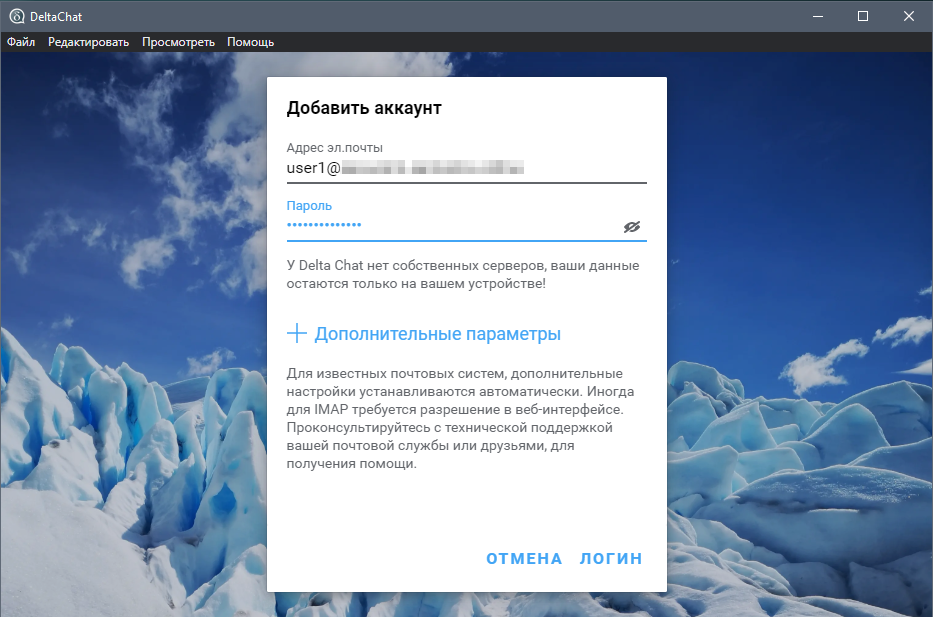
Для подключения достаточно ввести созданный ранее на сервере почтовый адрес и пароль, Delta Chat определит какие порты можно задействовать, после чего можно будет добавить новый контакт, так же по адресу электронной почты, использованием действующего почтового адреса.
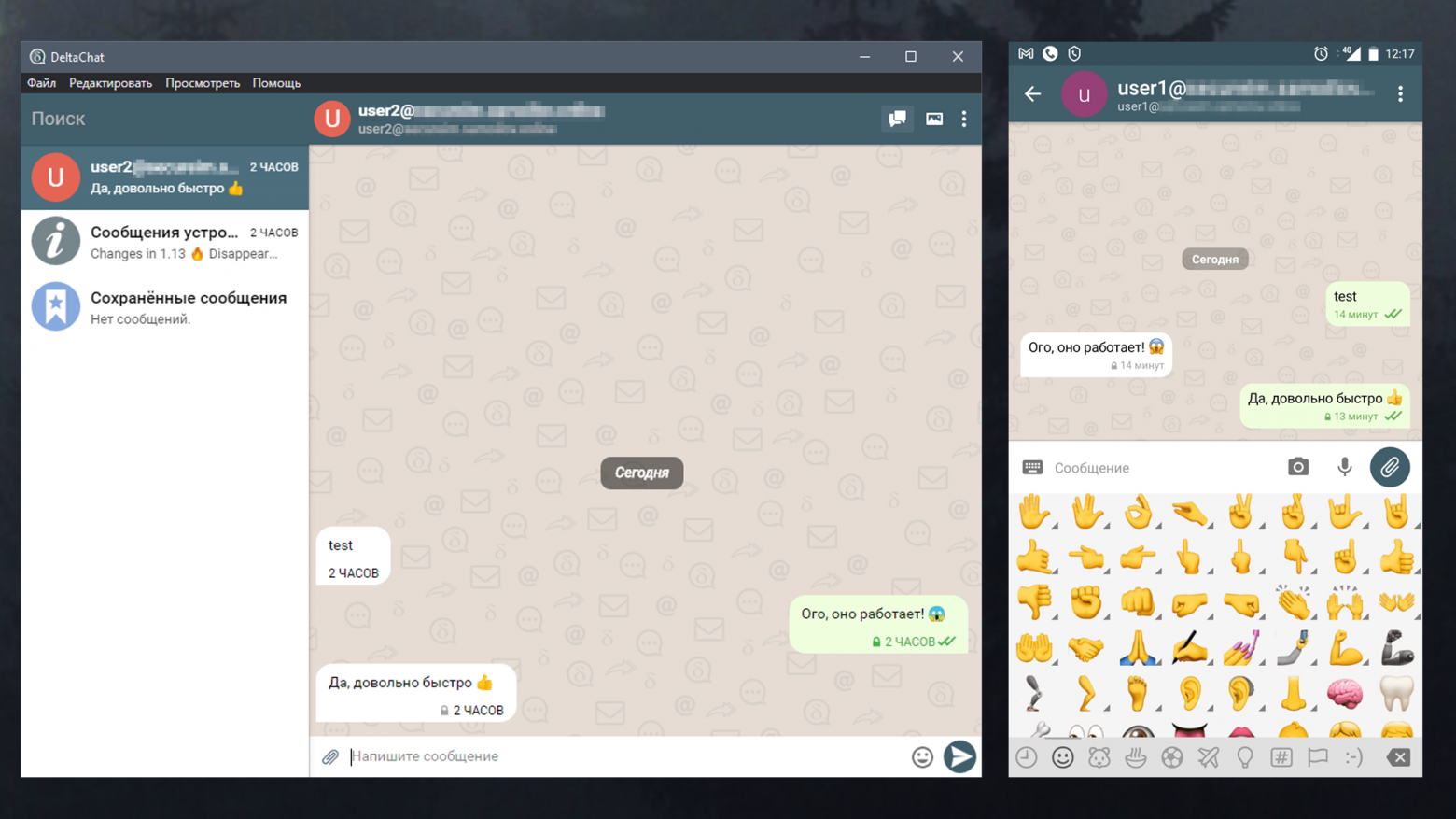
Первые сообщения будут отправлены в незашифрованном виде, на этом этапе идет обмен ключами. Далее сообщения будут зашифрованы помимо TLS используемого при передаче данных, сквозным шифрованием Autocrypt Level 1.
Так же есть возможность создания группового проверенного чата — где все сообщения зашифрованы сквозным шифрованием, а участники могут присоединиться, сканируя приглашение с QR-кодом. Таким образом, все участники связаны друг с другом цепочкой приглашений, которые гарантируют криптографическую согласованность от активных сетевых атак или атак провайдера.
Один из самых интересных моментов, которые я хотел проверить — посмотреть как выглядит сообщение в хранилище сервера. Для этого я отправил сообщение на неактивный аккаунт — в данном случае сообщение будет ждать своего получателя на сервере, и мы имея доступ к серверу сможем просмотреть его:
Return-Path: <user2@secureim.putyato.ru> Delivered-To: user1@secureim.putyato.ru Received: from secureim.putyato.ru by secureim.putyato.ru with LMTP id g/geNIUWzl+yBQAADOhLJw (envelope-from <user2@secureim.putyato.ru>) for <user1@secureim.putyato.ru>; Mon, 07 Dec 2020 14:48:21 +0300 Received: from [127.0.0.1] (unknown [192.87.129.58]) by secureim.putyato.ru (Postfix) with ESMTPSA id AA72A3193E11 for <user1@secureim.putyato.ru>; Mon, 7 Dec 2020 11:48:21 +0000 (UTC) MIME-Version: 1.0 References: <Mr.DoII3_YQLLv.2m_e6hIHc0e@secureim.putyato.ru> <Mr.YwnXrWVn2Ai.FAQ-abJC0kt@secureim.putyato.ru> In-Reply-To: <Mr.YwnXrWVn2Ai.FAQ-abJC0kt@secureim.putyato.ru> Date: Mon, 07 Dec 2020 11:48:20 +0000 Chat-Version: 1.0 Autocrypt: addr=user2@secureim.putyato.ru; prefer-encrypt=mutual; keydata=xjMEX83vexYJKwYBBAHaRw8BAQdAYgkiTiHDlJtzQqLCFxiVpma/X5OtALu8kJmjeTG3yo 7NIDx1c2VyMkBzZWN1cmVpbS5zYW1vaWxvdi5vbmxpbmU+wosEEBYIADMCGQEFAl/N73sCGwMECwkI BwYVCAkKCwIDFgIBFiEEkuezqLPdoDjlA2dxYQc97rElXXgACgkQYQc97rElXXgLNQEA17LrpEA2vF 1FMyN0ah5tpM6w/6iKoB+FVUJFAUALxk4A/RpQ/o6D7CuacuFPifVZgz7DOSQElPAMP4AHDyzcRxwJ zjgEX83vexIKKwYBBAGXVQEFAQEHQJ7AQXbN5K6EUuwUbaLtFpEOdjd5E8hozmHkeeDJ0HcbAwEIB8 J4BBgWCAAgBQJfze97AhsMFiEEkuezqLPdoDjlA2dxYQc97rElXXgACgkQYQc97rElXXhYJgEA+RUa RlnJjv86yVJthgv7w9LajPAgUGCVhbjFmccPQ4gA/iiX+nk+TrS2q2oD5vuyD3FLgpja1dGmqECYg1 ekyogL Message-ID: <Mr.qg4Mj0zMVZw.lT9nBnZMoKs@secureim.putyato.ru> To: <user1@secureim.putyato.ru> From: <user2@secureim.putyato.ru> Subject:… Content-Type: multipart/encrypted; protocol=«application/pgp-encrypted»; boundary=«OfVQvVRcZpJOyxoScoY9c3DWqC1ZAP» --OfVQvVRcZpJOyxoScoY9c3DWqC1ZAP Content-Type: application/pgp-encrypted Content-Description: PGP/MIME version identification Version: 1 --OfVQvVRcZpJOyxoScoY9c3DWqC1ZAP Content-Type: application/octet-stream; name=«encrypted.asc» Content-Description: OpenPGP encrypted message Content-Disposition: inline; filename=«encrypted.asc»; -----BEGIN PGP MESSAGE----- wU4DKm2PBWHuz1cSAQdA4krEbgJjac78SUKlWKfVyfWt2drZf41dIjTH01J52HIg aY/ZzCn/ch8LNGv3vuJbJS8RLHK7XyxZ4Z1STAtTDQPBTgNyNpRoJqRwSxIBB0AC OVrbhsjNPbpojrm/zGWkE5berNF7sNnGQpHolcd+WyCdpqQAk3CaiQjxsm7jdO0A gMtmXABw/TWcpTU/qOfW/9LBVwFZ/RPCKxCENfC0wau4TI+PMKrF0HODyWfBkEuw e3WlQpN/t0eSUPKMiMhm7QM0Ffs52fPz0G6dfVJ2M6ucRRyU4Gpz+ZdlLeTLe3g2 PkKbb6xb9AQjdj/YtARCmhCNI48sv7dgU1ivh15r37FWLQvWgkY93L3XbiEaN/X9 EWBQxKql/sWP01Kf67PzbtL5uAHl8VnwInCIfezQsiAsPS2qiCb1sN3yBcNlRwsR yTs2CPJTIi7xTSpM1S/ZHM5XXGnOmj6wDw69MHaHh9c9w3Yvv7q1rCMvudfm+OyS /ai4GWyVJfM848kKWTCnalHdR4rZ3mubsqfuCOwjnZvodSlJFts9j5RUT87+j1DM mQa4tEW8U5MxxoirFfbBnFXGUcU/3nicXI5Yy6wPP8ulBXopmt5vHsd68635KVRJ 2GMy7sMHcjyzujNCAmegIQgKqTLO5NUOtxW7v1OXL23pKx32OGcy8PtEJp7FBQYm bUNAaz+rkmC971S2FOU0ZGV8LNp8ULioAbL629/JpPHhBOBJCsVnsXDIh6UBPbuM 06dU7VP6l8PNM87X/X1E3m2R1BCNkZghStQrt16fEoA+jm9F6PNtcap2S5rP9llO klo/ojeciqWl0QoNaJMlMru70TT8a9sf6jYzp3Cf7qFHntNFYG1EcEy9YqaXNS7o 8UOVMfZuRIgNqI9j4g8wKf57/GIjtXCQn/c= =bzUz -----END PGP MESSAGE----- --OfVQvVRcZpJOyxoScoY9c3DWqC1ZAP--
Как видно, на сервере письма хранятся в зашифрованном виде, и в случае захвата сервера заинтересованными лицами, сообщения не будут под угрозой. Для большей надежности можно использовать полное шифрование диска сервера и устройства на котором работает клиент, так же для подключения к серверу по ssh использовать ключи и использовать надежные, сложные пароли для почтовых учетных записей.
Вывод
Delta Chat — интересная альтернатива для self-hosted IM-мессенджера, позволяющий обмениваться сообщениями по существующим почтовым протоколам (что в перспективе позволяет не беспокоиться о блокировке), а высокая стойкость к перехвату сообщений, отсутствие центрального сервера и возможность развернуть на своем сервере, позволяет не беспокоится о том, что ваши данные попадут в чужие руки.